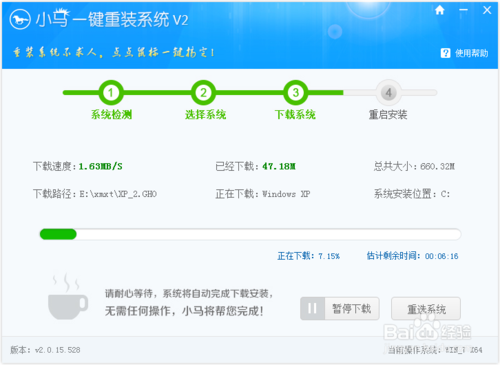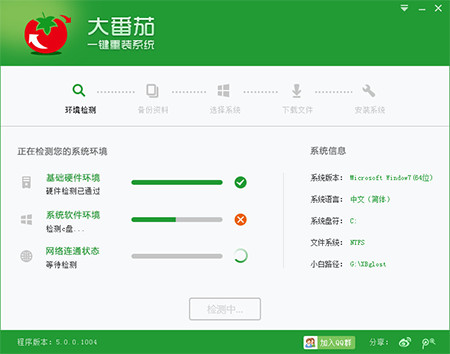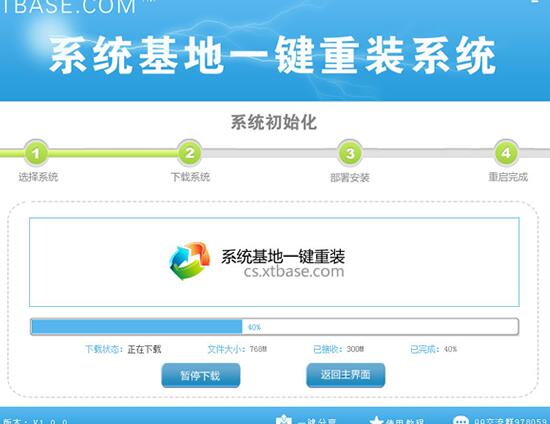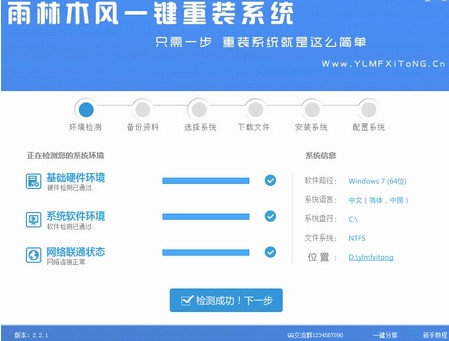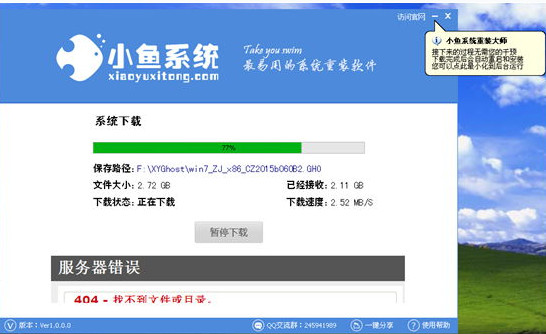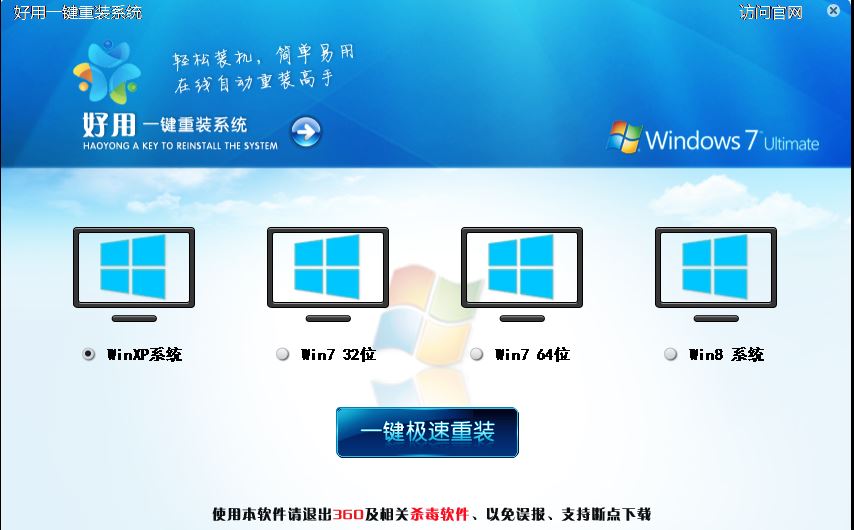DIY装机需要注意哪些地方? DIY装机不能小瞧的细(5)
更新时间:2017-07-04 17:44:03
还有一个是内存条的安装,很多朋友不再满足于4G或是2G内存,而主板上的内存插槽也为用户组件大内存平台提供了基础,不少朋友装上了双4G甚至双8G的内存,想要打造更宽松的运行环境。

这里就涉及到一个双通道内存的问题,多数ATX主板上会有分为两种不同颜色的4根内存插槽,通常分为两种颜色,相邻不同颜色的两根插槽组成一个内存通道,组建双通道内存需要将两条内存插在相同颜色的内存条上即可组建双通道内存。

需要注意的是,内存通道速度取决于系统中安装的速度最慢的内存模块速度,因此在安装多根内存时尽量选择性能参数一致的内存,以发挥更大的使用性能。

需要大内存的朋友还要了解,目前32位操作系统只支持3.25G以下的内存,安装更大的内存会只有3.25G可用,在一定程度上造成资源浪费,这些朋友还是安装64位系统为宜。
系统重装相关下载
装机教程相关推荐
重装系统软件排行榜
- 【重装系统软件下载】屌丝一键重装系统V9.9.0尊享版
- 深度一键重装系统软件V8.8.5简体中文版
- 小白一键重装系统v10.0.00
- 【电脑重装系统】小马一键重装系统V7.5.3
- 【电脑系统重装】小马一键重装系统V4.0.8装机版
- 【重装系统】魔法猪一键重装系统工具V4.5.0免费版
- 黑云一键重装系统软件下载免费版5.9.6
- 【重装系统】无忧一键重装系统工具V5.8最新版
- 【电脑重装系统】黑云一键重装系统软件V4.2免费版
- 【一键重装系统】系统基地一键重装系统工具V4.0.8极速版
- 雨林木风一键重装系统工具V7.6.8贡献版
- 【电脑重装系统】系统之家一键重装系统软件V5.3.5维护版
- 系统基地一键重装系统工具极速版V4.2
- 系统重装软件系统之家一键重装V1.3.0维护版
- 【电脑重装系统】系统之家一键重装系统V6.0精简版
重装系统热门教程
- 系统重装步骤
- 一键重装系统win7 64位系统 360一键重装系统详细图文解说教程
- 一键重装系统win8详细图文教程说明 最简单的一键重装系统软件
- 小马一键重装系统详细图文教程 小马一键重装系统安全无毒软件
- 一键重装系统纯净版 win7/64位详细图文教程说明
- 如何重装系统 重装xp系统详细图文教程
- 怎么重装系统 重装windows7系统图文详细说明
- 一键重装系统win7 如何快速重装windows7系统详细图文教程
- 一键重装系统win7 教你如何快速重装Win7系统
- 如何重装win7系统 重装win7系统不再是烦恼
- 重装系统win7旗舰版详细教程 重装系统就是这么简单
- 重装系统详细图文教程 重装Win7系统不在是烦恼
- 重装系统很简单 看重装win7系统教程(图解)
- 重装系统教程(图解) win7重装教详细图文
- 重装系统Win7教程说明和详细步骤(图文)